
Як можна керувати телефоном, планшетом Андроїд через комп'ютер віддалено: програма. AirDroid - програма віддаленого управління Android пристроєм з комп'ютера через інтернет: як завантажити і встановити на телефон, планшет Андроїд?
У даній статті ви дізнаєтеся способи віддаленого управління вашим Android-пристроєм через комп'ютер, за допомогою програми AirDroid.
Колись функціональність програми AirDroid була набагато простіше, в зв'язку з чим вона дозволяла здійснювати тільки передачу файлів між Android-пристроєм і ПК.
Але, якщо заглянути в функціонал, який вона надає сьогодні, то ви сильно побачитеся, так як навіть можливість управління Android-пристроєм за допомогою ПК, вже щось з ряду геть що виходять.

Варто відзначити, Що раніше цей веб-сервіс знали лише у вузькому колі осіб, і саме фахівці, які компетентні в сфері програмування, а сьогодні їм користуються мільйони, головною умовою цієї програми, є наявність пристрою на платформі Android.
Як управляти телефоном Android через комп'ютер?
- Насамперед вам необхідно завантажити саму програму AirDroid, а зробити це можна на офіційному сайті.
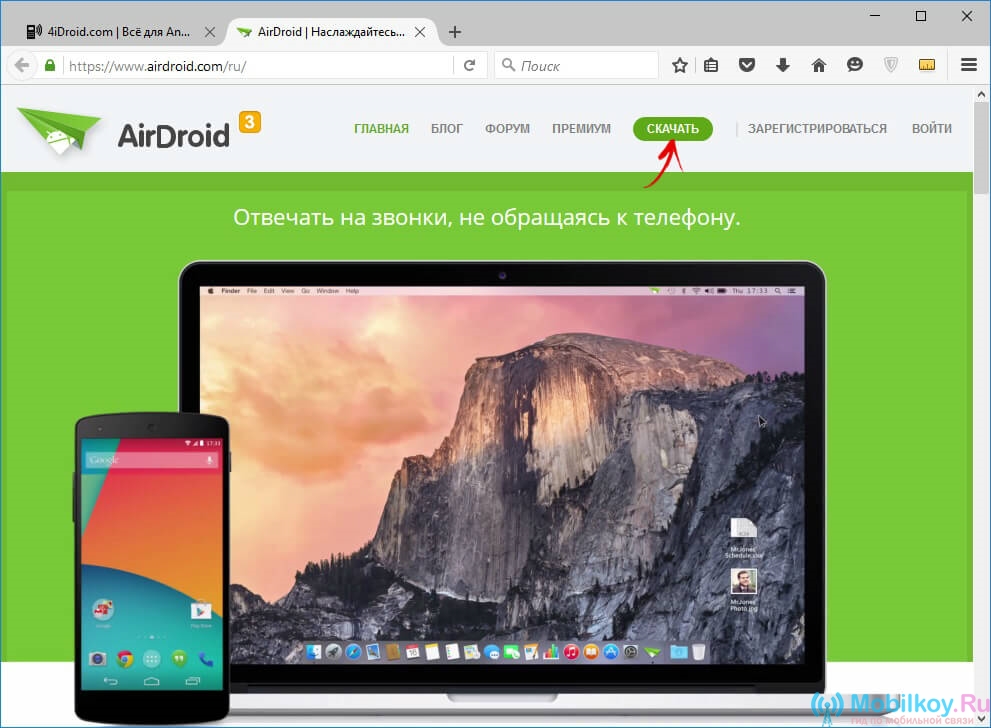
- Після того, як програма скочується, встановіть її, а потім відкрийте AirDroid і натисніть на кнопку «Реєстрація». Тут вам необхідно включити кмітливість, або використовувати свої особисті дані.
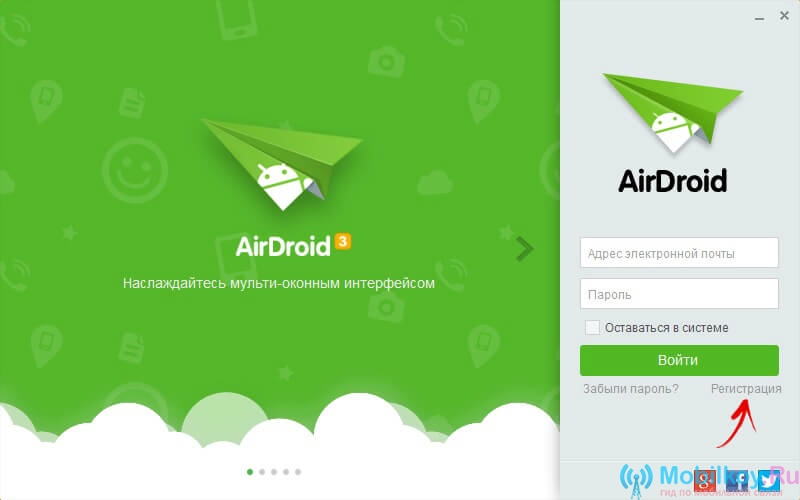
- Тепер, коли ви вже стали користувачем даного сервісу, вам необхідно увійти під своїми даними, для чого просто ввести логін і пароль у відповідні поля. Щоб кожного разу не вводити логін і пароль, ми радимо вам просто поставити галочку навпроти «Залишатися в системі».
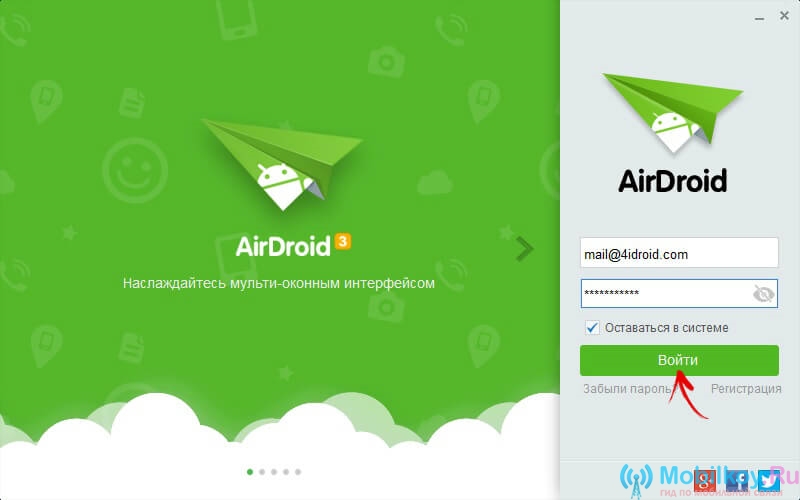
- Після того, як програма AirDroid була встановлена \u200b\u200bна комп'ютері, вам необхідно встановити її на вашому Android-пристрої, скачати AirDroid на смартфон можна з офіційного сервісу Play Market. Вхід в програму тут теж потрібно проводити під своїми даними, які використовували при вході з комп'ютера, а націлене це для того, щоб відбулася синхронізація між двома пристроями.
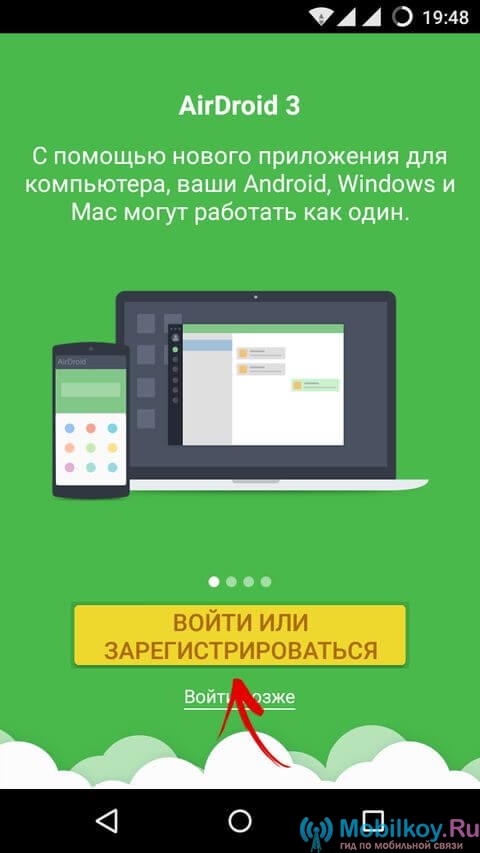
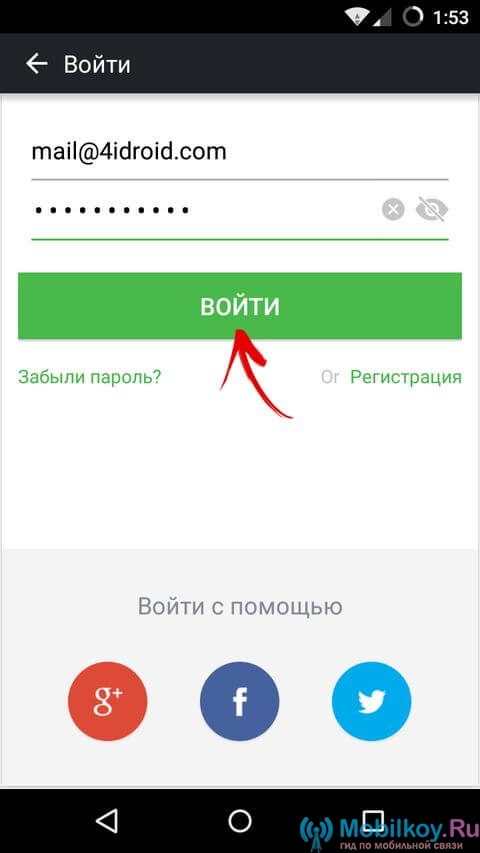
- Після цього, ваш телефон з'явиться в списку доданих пристроїв.
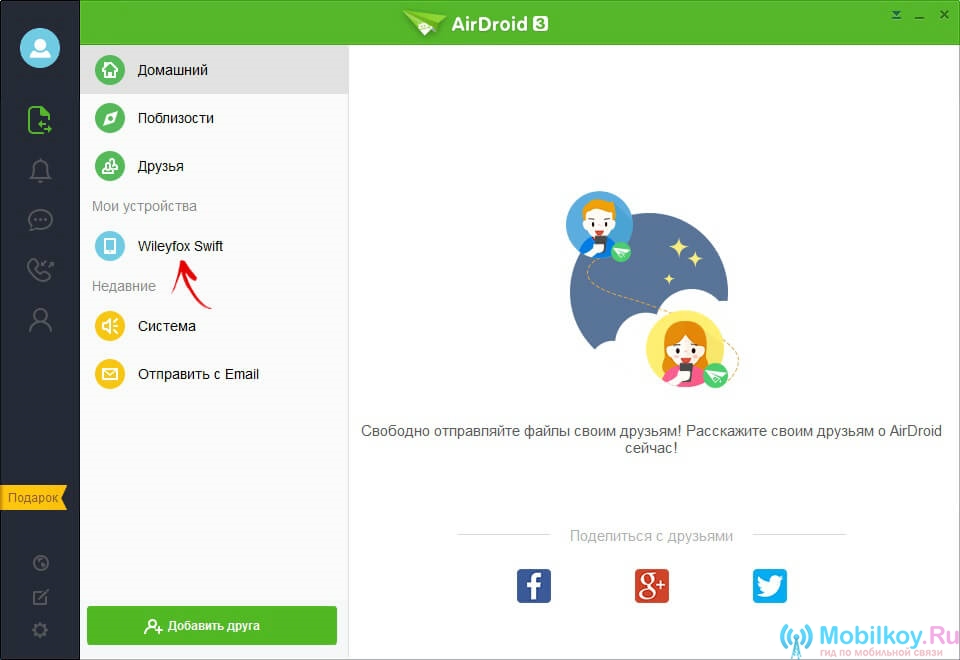
- Тепер коли вискочить повідомлення про активацію синхронізації в режимі реального часу, вам необхідно погодиться, для чого просто натиснути на напис "Увімкнути".
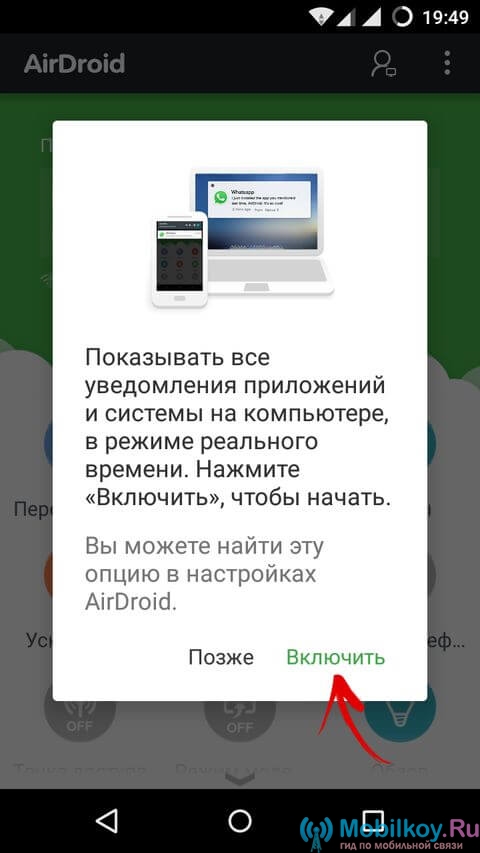
- Потім ваc автоматично перенаправить на вкладку «Доступ до повідомлень», Де вам потрібно буде відзначити такий пункт «Служба зеркалирования повідомлень».
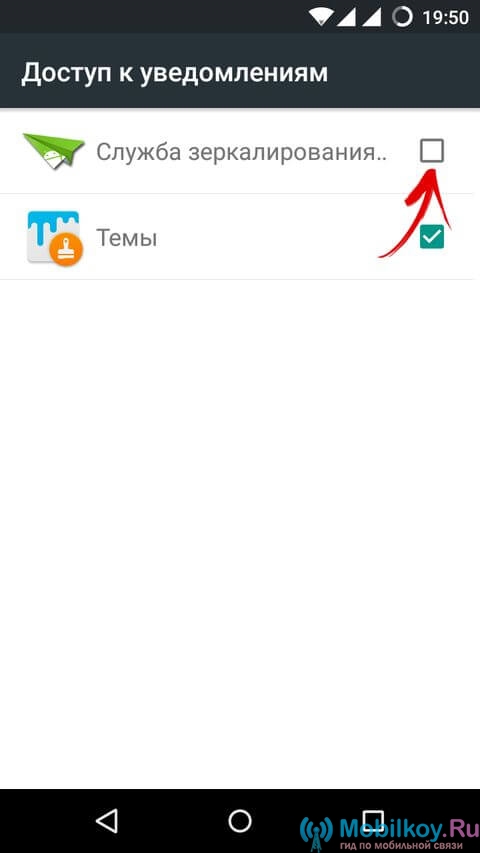
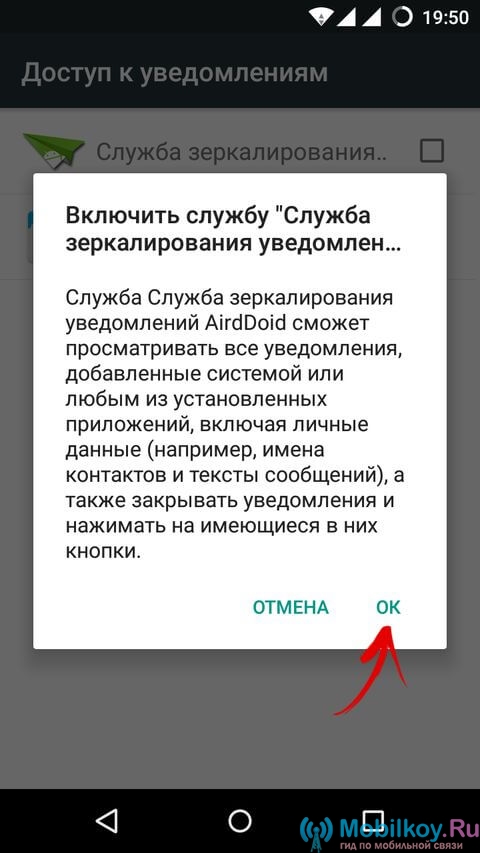
- Тепер вам необхідно перейти в розділ «Налаштування», Потім знайти підрозділ «Безпека», А після натиснути на «Адміністратори пристрою», Для того, щоб зробити активацію «AirDroid».
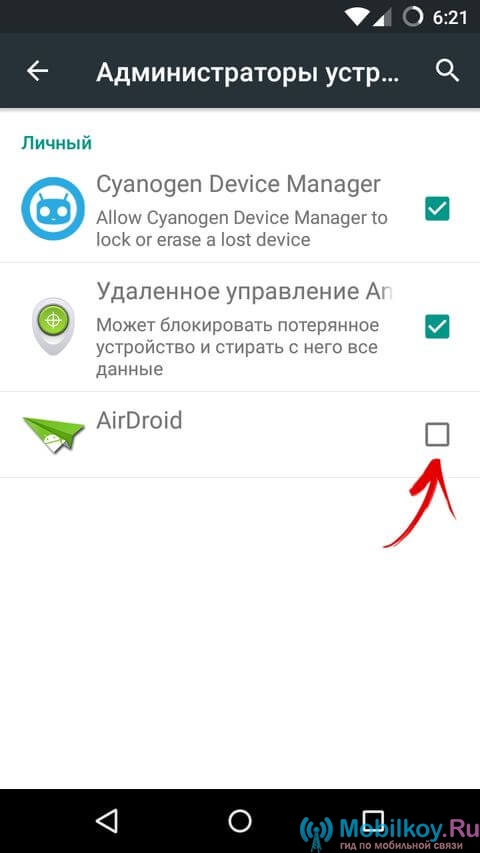
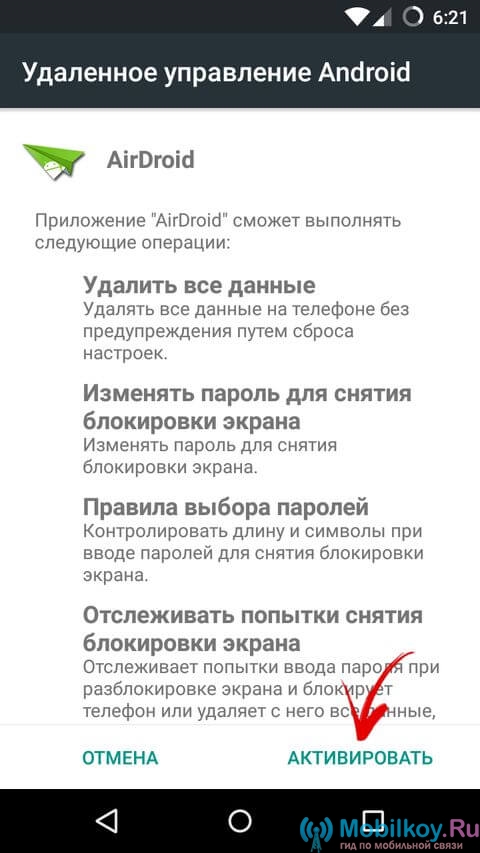
Варто відзначити, Що, якщо ви маєте намір обмінюватися між пристроями виключно мультимедійним контентом, тобто, який включає музику, відео, фотографії, то вам немає особливої \u200b\u200bнеобхідності проводити активацію AirDroid по пункту вище.
Тому активація AirDroid необхідна в разі, якщо ви хочете керувати вашим Android-пристроєм через ПК.
Тепер можна поговорити про можливості самої програми AirDroid.
- Отже, в бічному меню ви можете помітити наявність п'яти пунктів, таких як: «Відправка файлів», «Повідомлення», «SMS», «Історія дзвінків» і «Контакти».
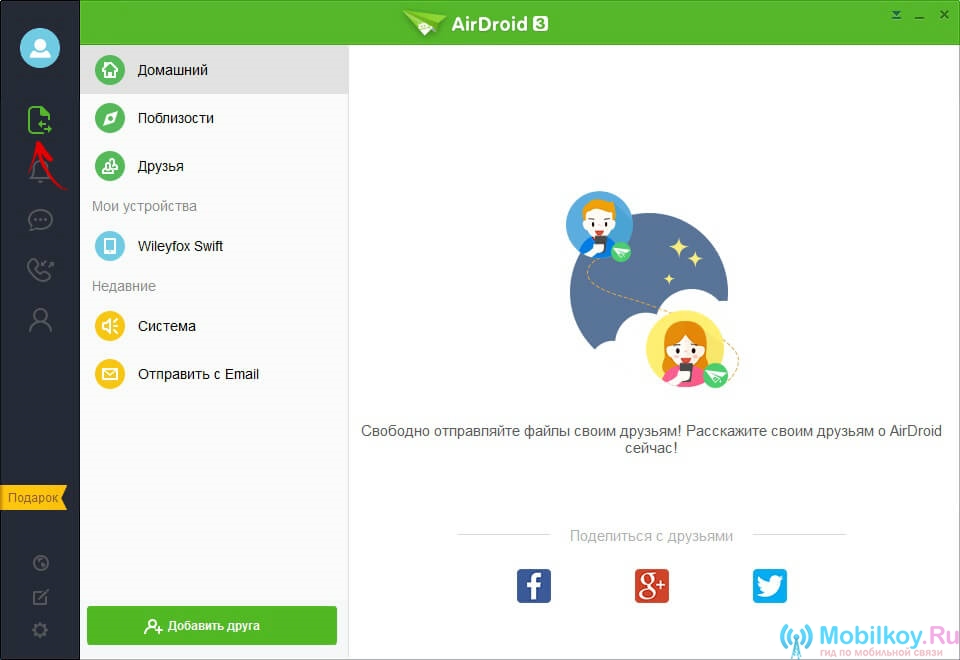
- У пункті «Передача файлів», Вам необхідно вибрати свій смартфон, щоб в подальшому проводити між ним і вашим ПК обмін інформацією. Над полем, де можна писати, ви побачите наявність 4 типів файлів: перший - простий файл, тому натиснувши на нього у вас з'явиться можливість відправити кілька документів, фотографій, відео, або іншого контенту.
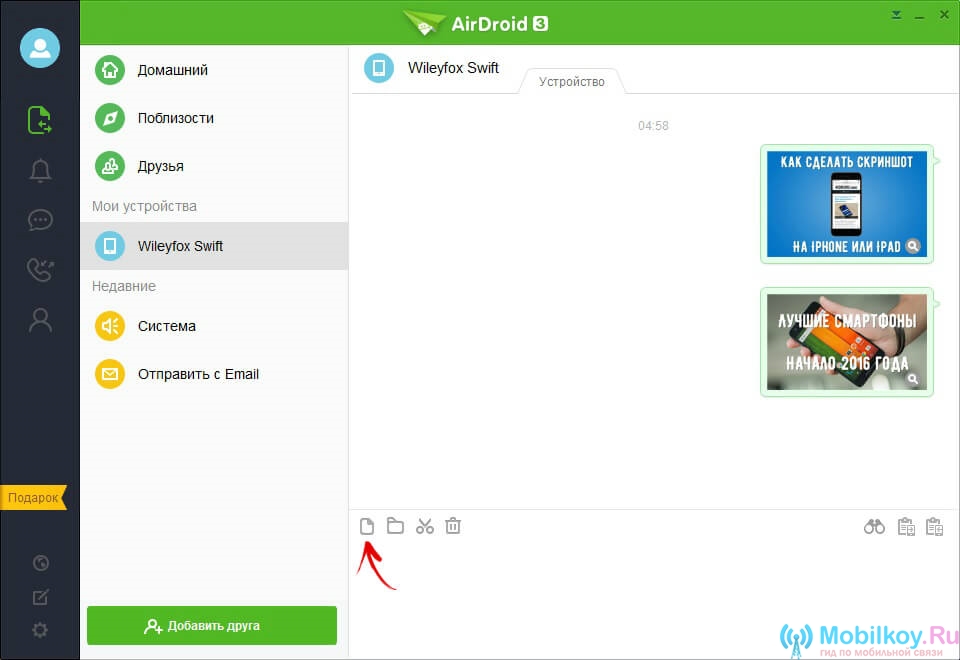
- другим пунктом є - відправка папок. По суті працює також, як і перший пункт, але при цьому можна масово відправити папки і переслати їх на Android-пристрій.
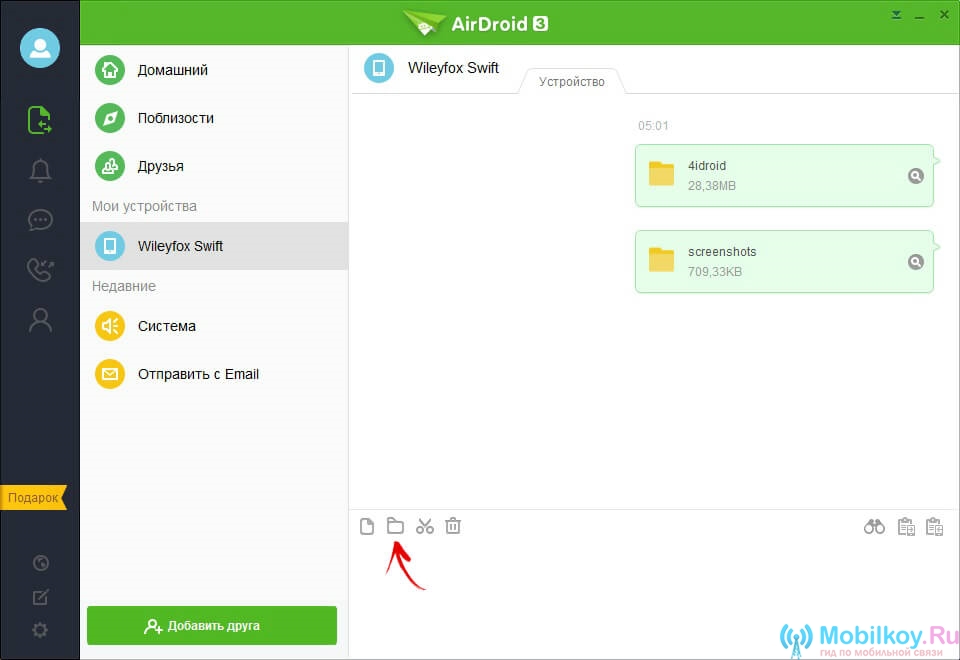
- третій пункт - досить-таки зручна річ, пункт має зображення ножиць, але ж не спроста, так як саме за допомогою цього пункту, ви зможете захопити будь-яку область екрану і зробити знімок, щоб потім відправити його на Android.
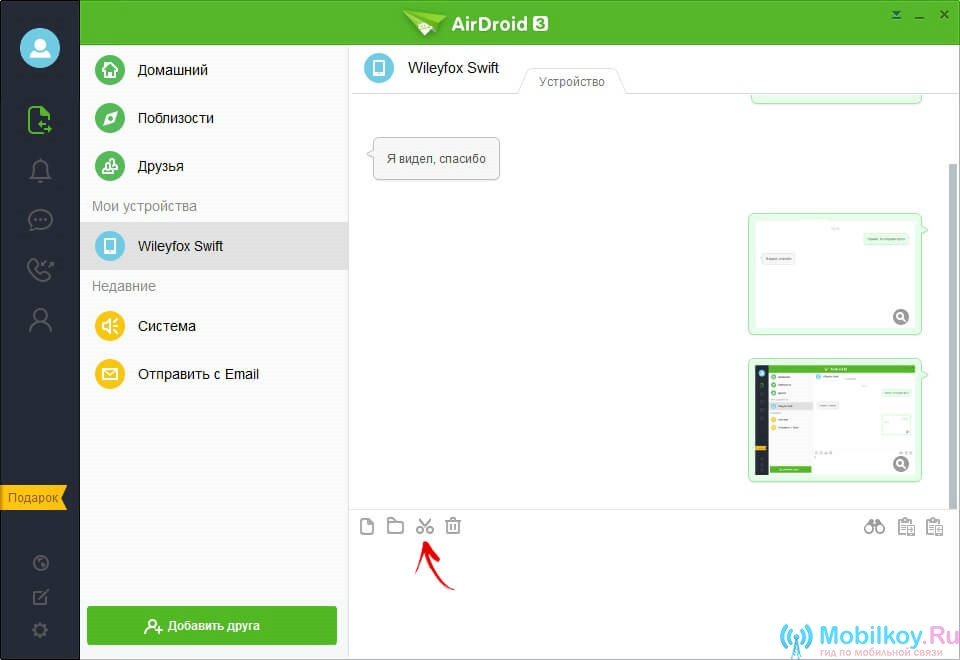
- четвертий пункт - це звичайна корзина, натиснувши на яку, ви справите чистку історії повідомлень.
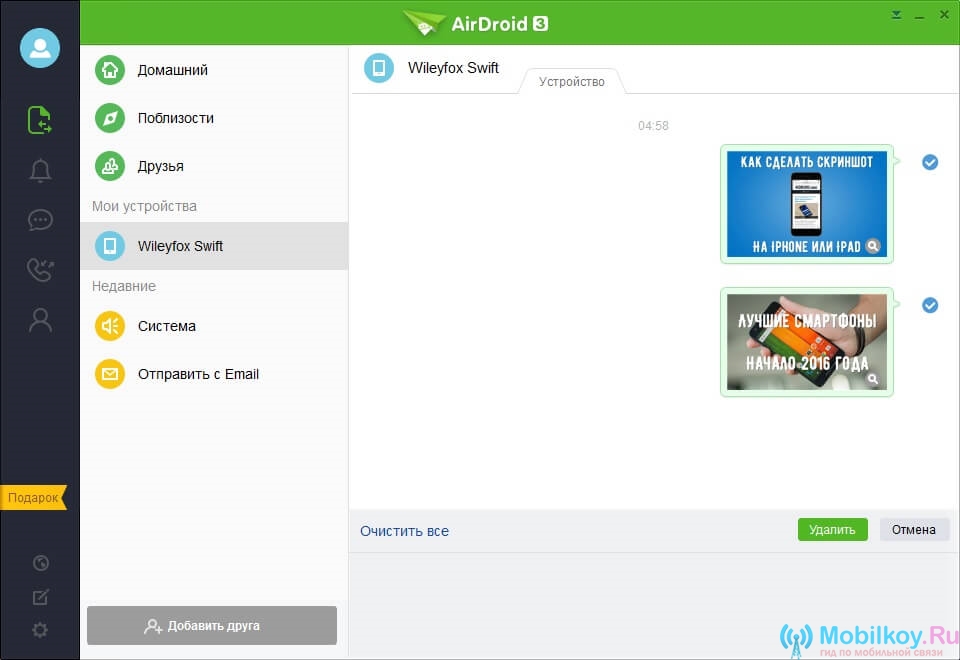
- Крім цього, за допомогою програми AirDroid, ви також можете обмінюватися повідомленнями між ПК і Android-пристроєм.
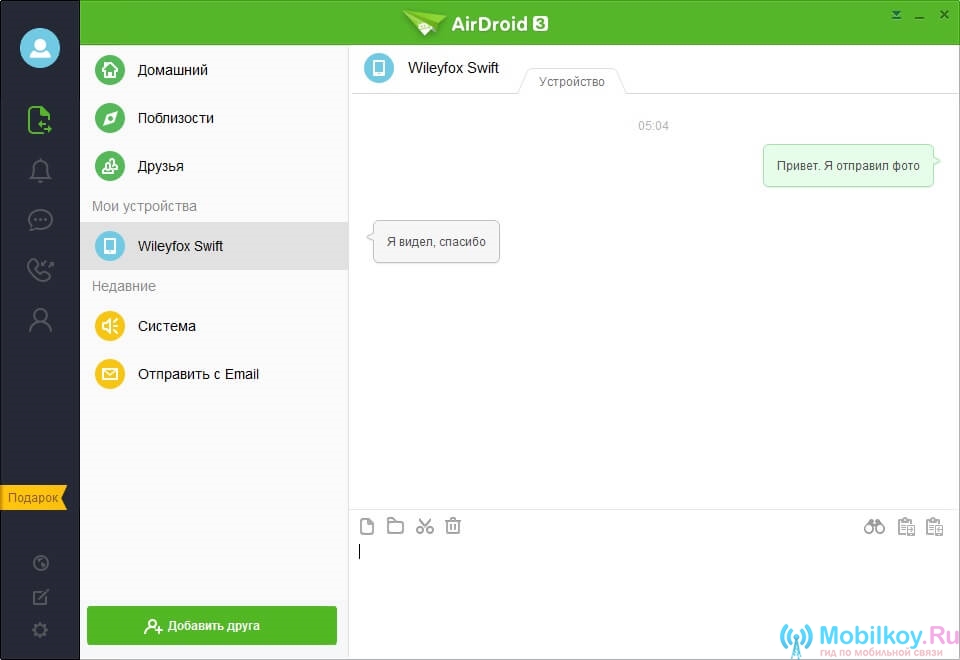
Тепер подивившись в праву частину програми, ви побачите три іконки, кожна з них виконує свою функцію.
Тому, якщо ви натиснете на «Бінокль», То ви отримаєте можливість активувати дві функції «AirME» і «AirMirror».
- функція AirMe - це можливість управління клавіатури Android-пристрої за допомогою ПК.
- функція AirMirror - це можливість повного управління Android-пристроєм за допомогою ПК.
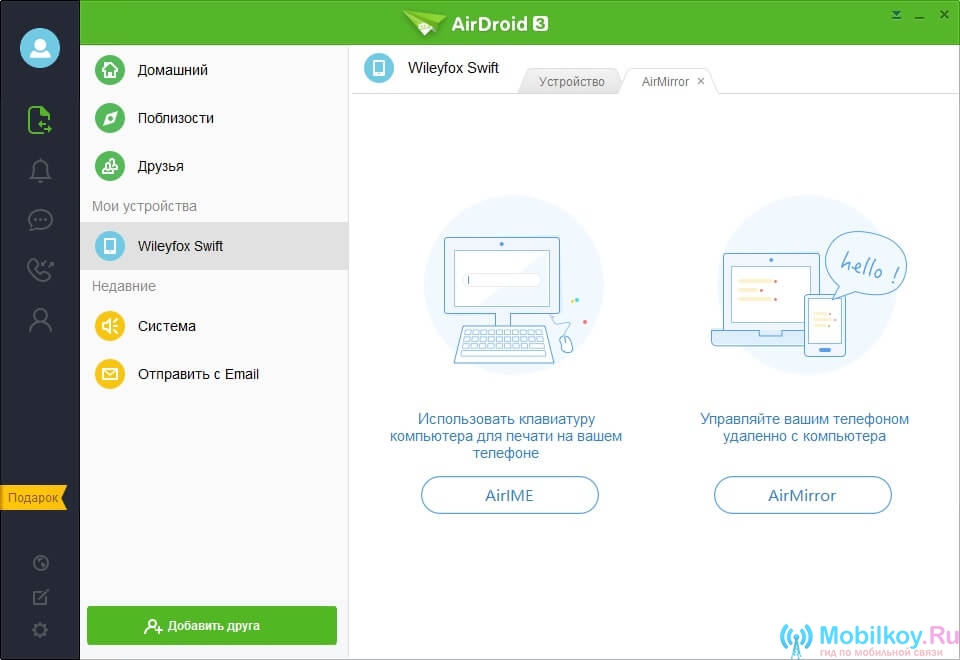
Варто відзначити, Що всі файли, які були передані на смартфон з ПК, зберігаються в папці airdroid / transfer. Тому в черговий раз запам'ятайте це, щоб в подальшому не виникали проблеми. Якщо що, всі файли можна перемістити звідти на карту пам'яті microSD.
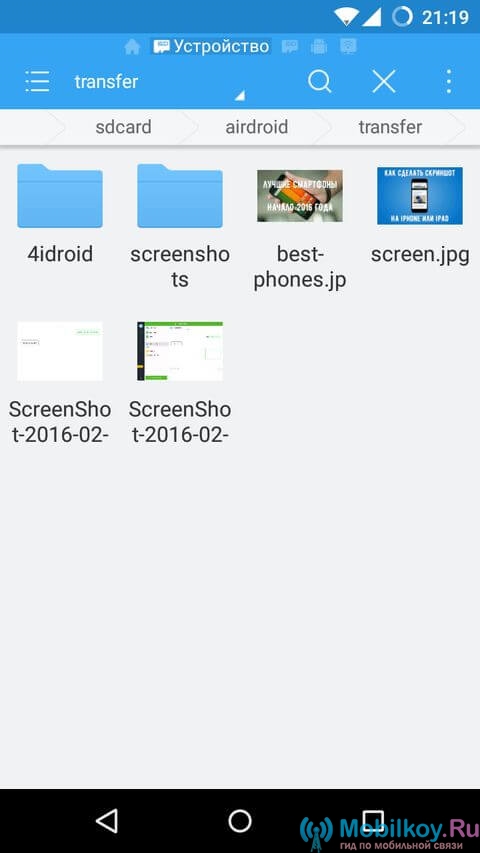
Як передати файли з Android-пристрої на ПК?
- Отже, перш за все вам необхідно клікнути на пункт «Передача файлів», А потім вибрати там «AirDroid на комп'ютері».
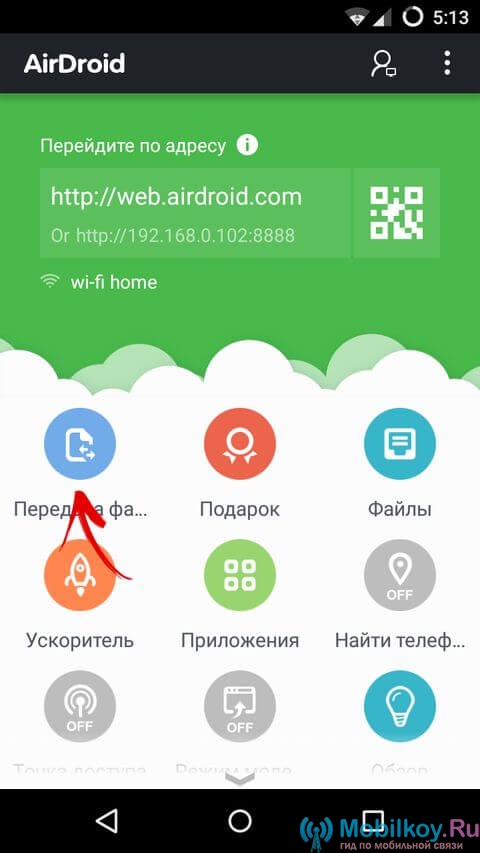
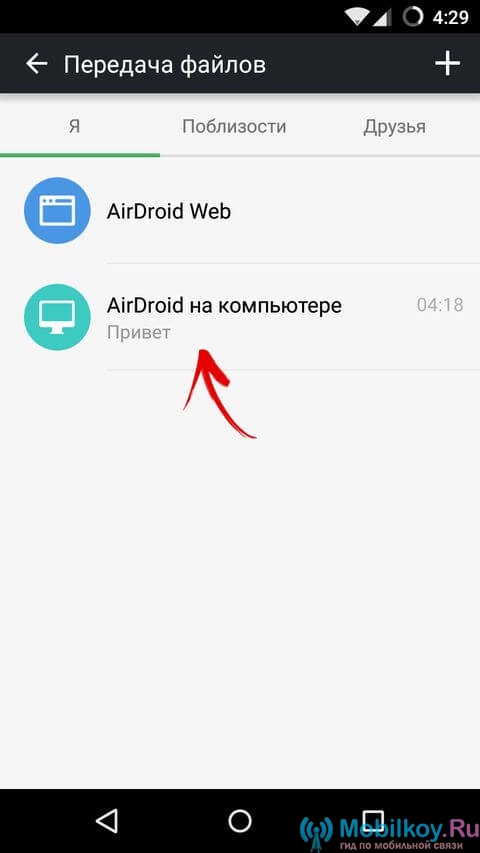
- Тепер же, ви можете надіслати будь-який файл, документ, фотографію, відео, презентацію на ваш ПК, для чого необхідно просто прикріпити потрібний файл і натиснути на кнопку "Надіслати".
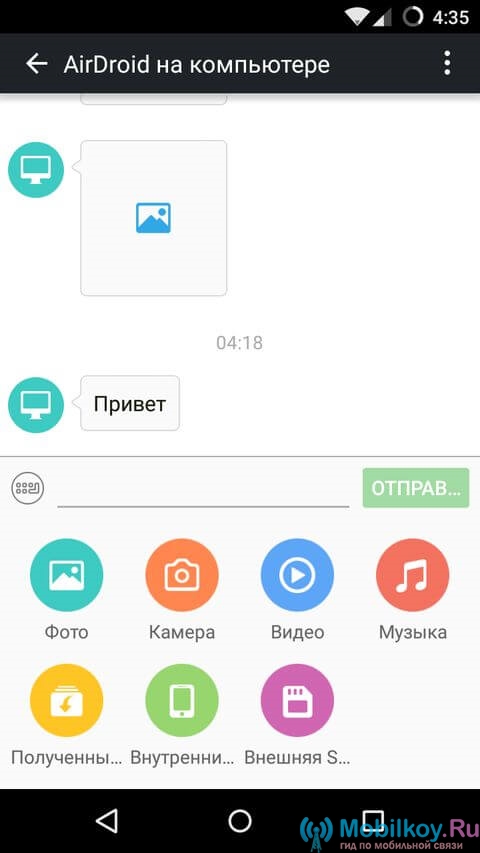
варто підкреслити, Що безкоштовна версія цього додатка дає можливість використовувати бездротову передачу даних з обмеженням в 200 МБ.
Використовувати всі функції програми можна лише протягом пробного періоду, який триває 14 днів, Або просто щомісячною оплатою в 2 долари, але при цьому так би мовити всі зручності і максимальний комфорт.
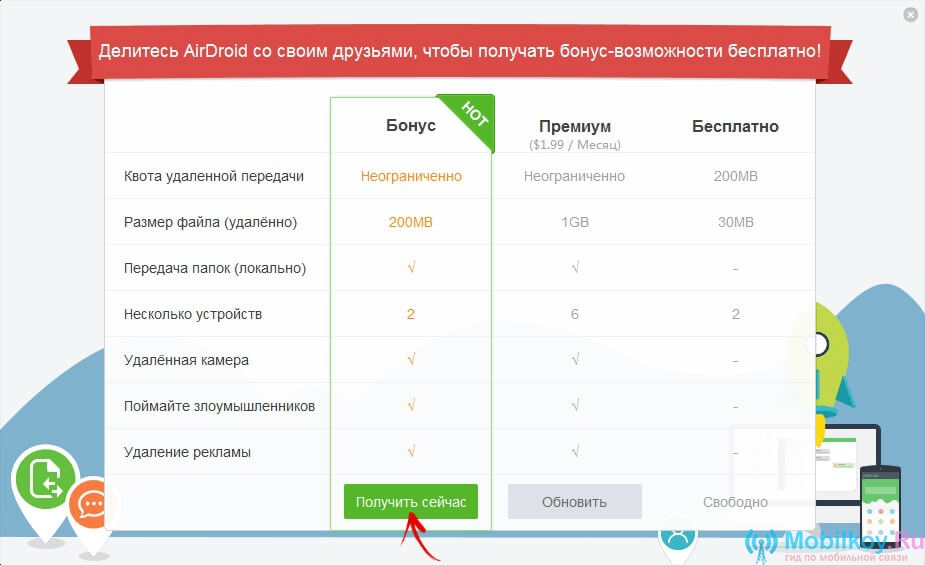
- Тепер варто повернуться до пункту «Повідомлення», В якому відображаються всі оповіщення, що приходять на ваш смартфон.

- Після цього переходимо до пункту «SMS», В якому ви можете побачити повідомлення, які приходять з вашого ПК.
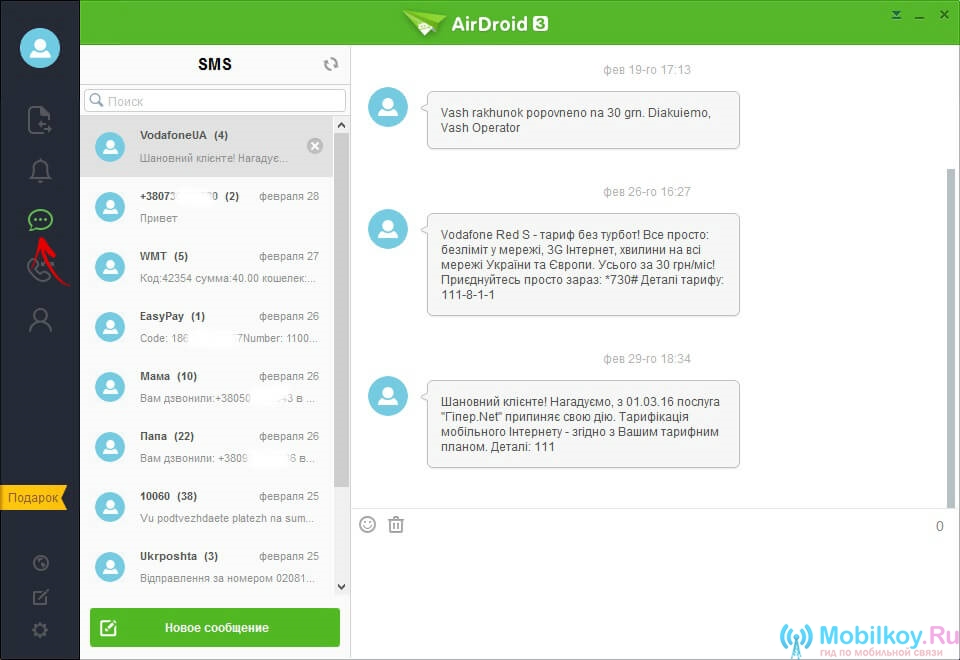
- Тепер за пунктом «Історія дзвінків», Ми можемо сказати, що по суті даний пункт не потрібен взагалі, так як він не дозволяє програмі набирати з ПК на смартфон і назад.
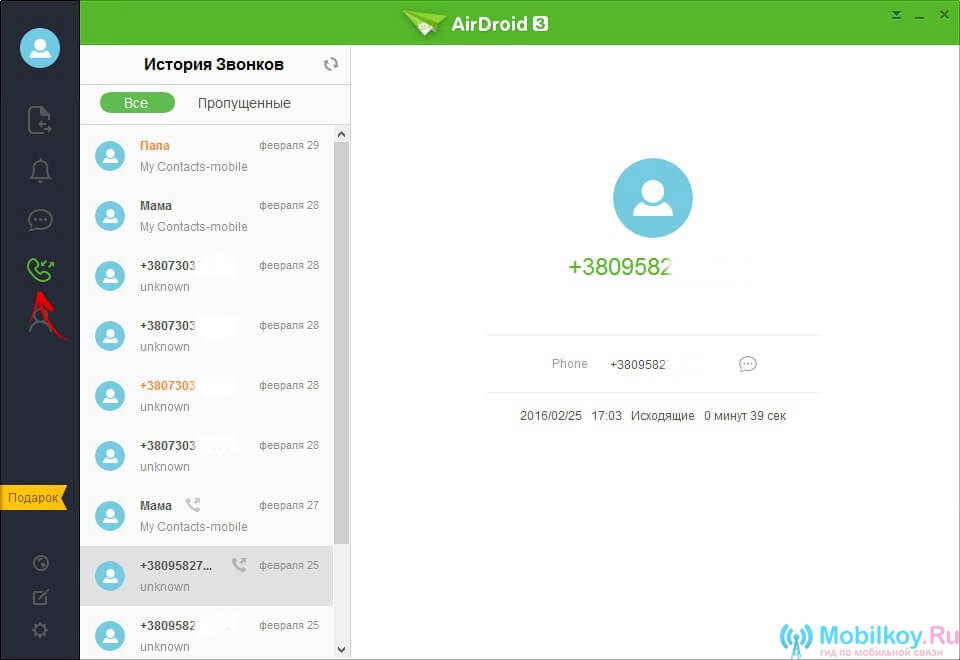
- пункт «Контакти» дуже зручна річ, як для збереження контактів близьких друзів і родичів.
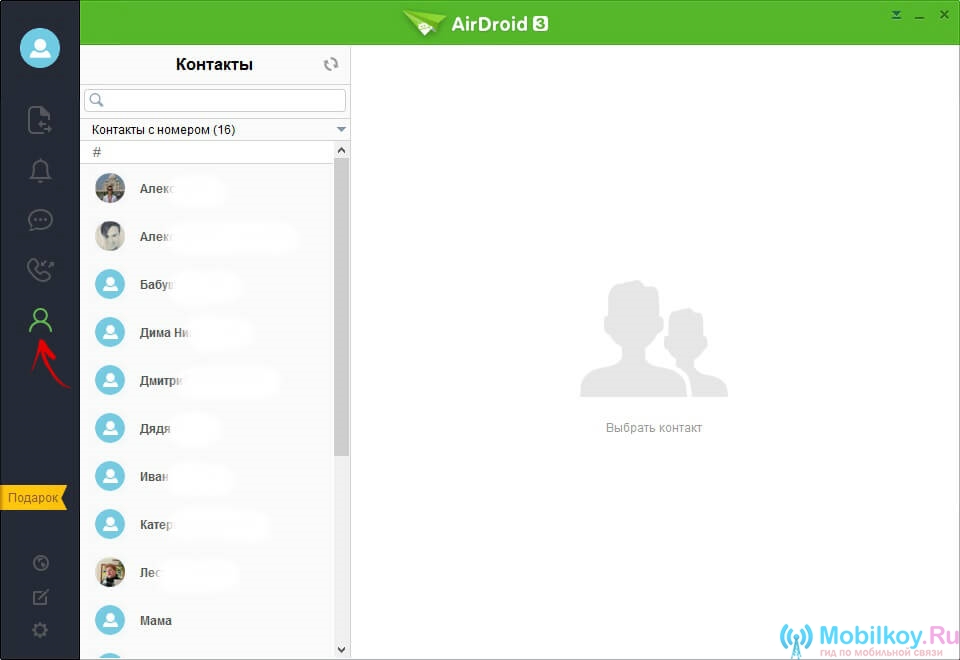
- Ви також можете моментально керувати повідомленнями і приймати дзвінки на комп'ютер.
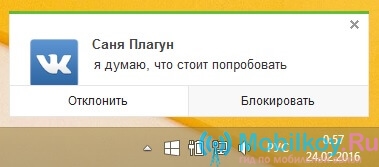
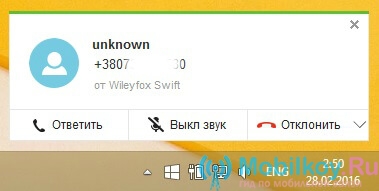
- Величезний плюс цієї програми в тому, що в разі втрати або крадіжки вашого смартфона, ви можете відстежити його. Тому, ми заздалегідь активували і надали доступ AirDroid до адміністративних функцій.
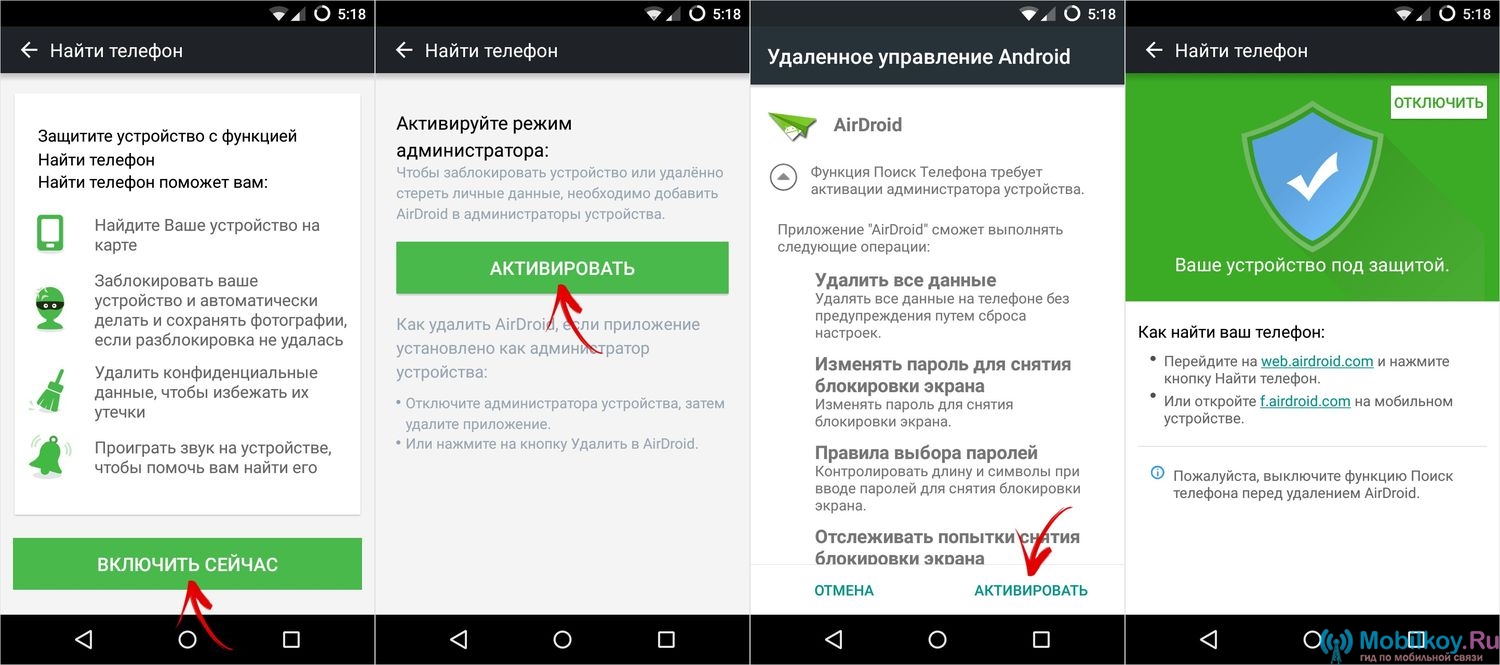
- Налаштування програми також дозволяють здійснити автоматичний запуск програми AirDroid після кожного включення ПК, а також вибрати шлях, куди будуть зберігатися всі файли, документи, картинки, відео, презентації тощо
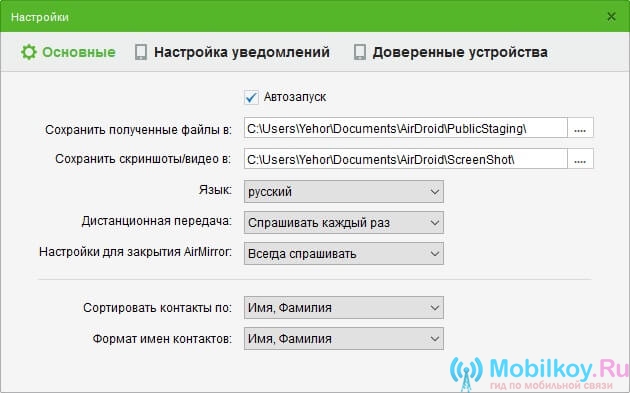
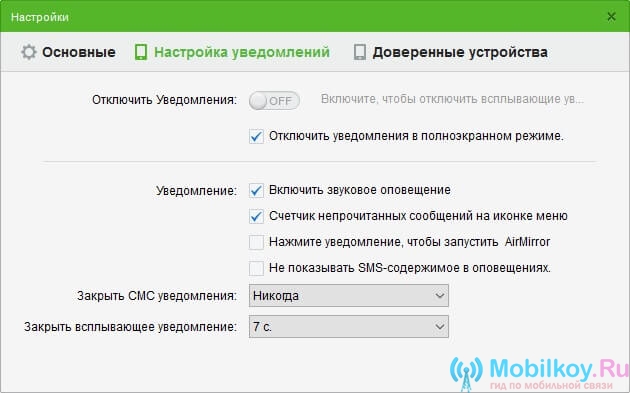
Отже, Сьогодні ми розглянули на практиці, як працює програма AirDroid, а також які можливості вона надає в безкоштовній версії, і в яку ціну вийде платна версія.
Тому підвівши підсумки хотілося б відзначити, що тільки за декілька минулих років програма AirDroid кардинально змінилася, а тепер уявіть, які можливості з'являться у програми в майбутньому.
